| 1 | Conecte o cabo de força da máquina à tomada elétrica. Ligue a chave Liga/desliga da máquina. | ||||||||||||||||||
| 2 | Pressione Menu, 7, 2, 7. Usando
Pressione Parar/Sair. | ||||||||||||||||||
| 3 | Ligue o computador. Feche quaisquer aplicativos em execução antes da configuração. | ||||||||||||||||||
| 4 | Insira o CD-ROM fornecido na unidade de CD-ROM. A tela de abertura aparecerá automaticamente. Se aparecer a tela de nome de modelo, escolha a sua máquina. Se aparecer a tela de idiomas, escolha o seu idioma. | ||||||||||||||||||
| 5 | O menu principal do CD-ROM será exibido. Clique em Instalação inicial. 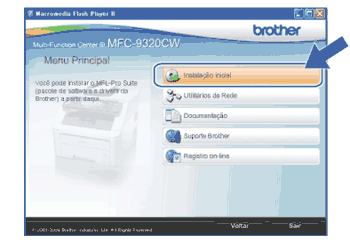 | ||||||||||||||||||
| 6 | Clique em Assistente de Configuração da LAN Sem Fio. 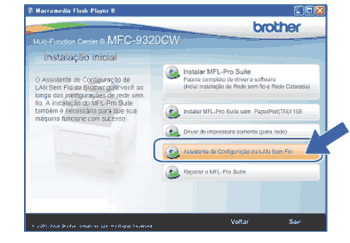 | ||||||||||||||||||
| 7 | Escolha Instalação passo a passo (Recomendada) e clique em Avançar. 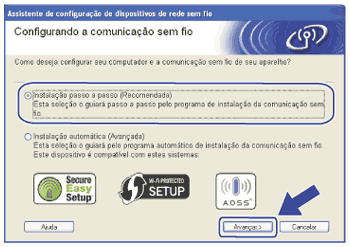 | ||||||||||||||||||
| 8 | Escolha Sem cabo (Avançado) e clique em Avançar.  | ||||||||||||||||||
| 9 | Leia o Aviso importante. Marque a caixa depois de confirmar que a configuração sem fio está habilitada e clique em Avançar. 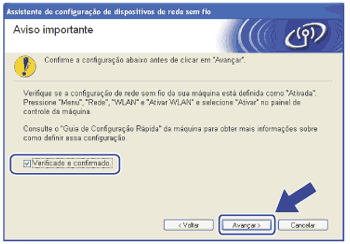 | ||||||||||||||||||
| 10 | Você precisa alterar temporariamente as configurações sem fio do seu computador. Siga as instruções que aparecem na tela. Anote todas as configurações, como o SSID, o canal, a autenticação e a criptografia do seu computador. Será necessário redefinir as configurações sem fio originais do computador e, em seguida, clicar em Próximo.  Para configurar sua máquina para a rede sem fio que vem usando, anote as configurações da sua rede sem fio antes da configuração. Verificar e registrar as configurações atuais da rede sem fio.
Por exemplo:
| ||||||||||||||||||
| 11 | Para se comunicar com a máquina sem fio não configurada, mude temporariamente as configurações sem fio do computador de forma que elas correspondam às configurações padrão da máquina mostradas nessa tela. Marque a caixa depois de confirmar essas configurações e clique em Próximo.  | ||||||||||||||||||
| 12 | Escolha a máquina que você deseja configurar e clique em Próximo. Se a lista estiver em branco, verifique se a máquina está ligada e clique em Atualizar. 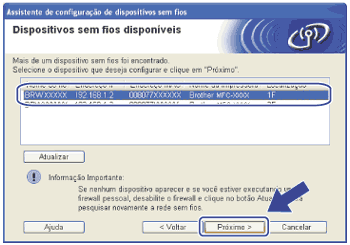
| ||||||||||||||||||
| 13 | O assistente procura as redes sem fio disponíveis a partir da sua máquina. Selecione a rede Ad-hoc que deseja associar à máquina e clique em Próximo. 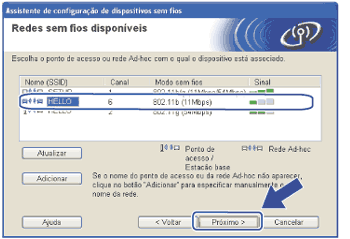
| ||||||||||||||||||
| 14 | Se sua rede não estiver configurada para Autenticação e Criptografia, a tela a seguir será exibida. Para continuar a configuração, clique em OK e vá para a etapa 16. 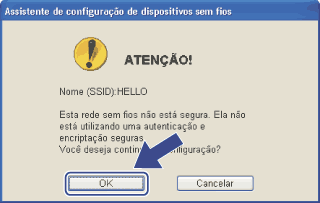 | ||||||||||||||||||
| 15 | Se sua rede estiver configurada para Autenticação e Criptografia, a tela a seguir será exibida. Ao configurar sua máquina sem fio Brother, você terá que configurá-la de forma que corresponda às configurações de Autenticação e Criptografia anotadas na 10 para a rede sem fio existente. Escolha o Método de autenticação e o Modo de encriptação na lista suspensa em cada caixa de configuração. Em seguida, insira a Chave de Rede e Confirme a chave de rede, e clique em Próximo. 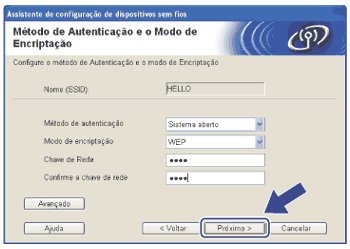
| ||||||||||||||||||
| 16 | Clique em Avançar. As configurações serão enviadas para sua máquina. As configurações permanecerão inalteradas se você clicar em Cancelar. A página Network Configuration será impressa. 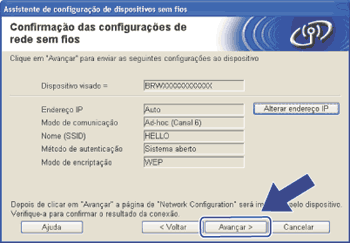 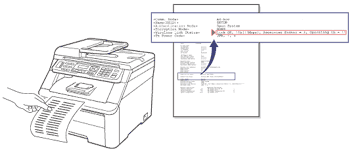 | ||||||||||||||||||
| 17 | Consulte a página Network Configuration impressa. Escolha o status indicado em Wireless Link Status na página Network Configuration. Clique em Avançar. Se o status for "Link OK.", vá para a etapa 19. Se o status for "Failed To Associate", vá para a etapa 18.  | ||||||||||||||||||
| 18 | Clique em Terminar. A configuração sem fio não pôde se associar a uma rede sem fio. Isso está provavelmente relacionado a configurações de segurança incorretas. Redefina o servidor de impressora usando suas configurações padrão de fábrica. (Consulte Restaurando as configurações da rede para os valores padrão de fábrica.) Confirme as configurações de segurança da sua rede sem fio e tente recomeçar a partir de 6.  | ||||||||||||||||||
| 19 | Para se comunicar com o dispositivo sem fio configurado, é preciso definir o computador de forma a usar as mesmas configurações sem fio. Mude manualmente as configurações sem fio no computador de forma que elas correspondam às configurações sem fio mostradas nessa tela. Marque a caixa depois de confirmar essas configurações e clique em Próximo. (As configurações mostradas nessa tela são apenas exemplos. Suas configurações não serão as mesmas.) 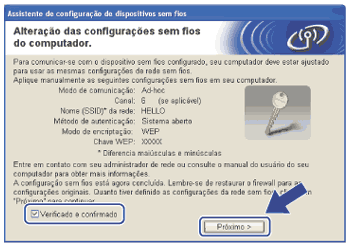 | ||||||||||||||||||
| 20 | Marque a caixa depois de confirmar que você concluiu as configurações sem fio e clique em Concluir.  |